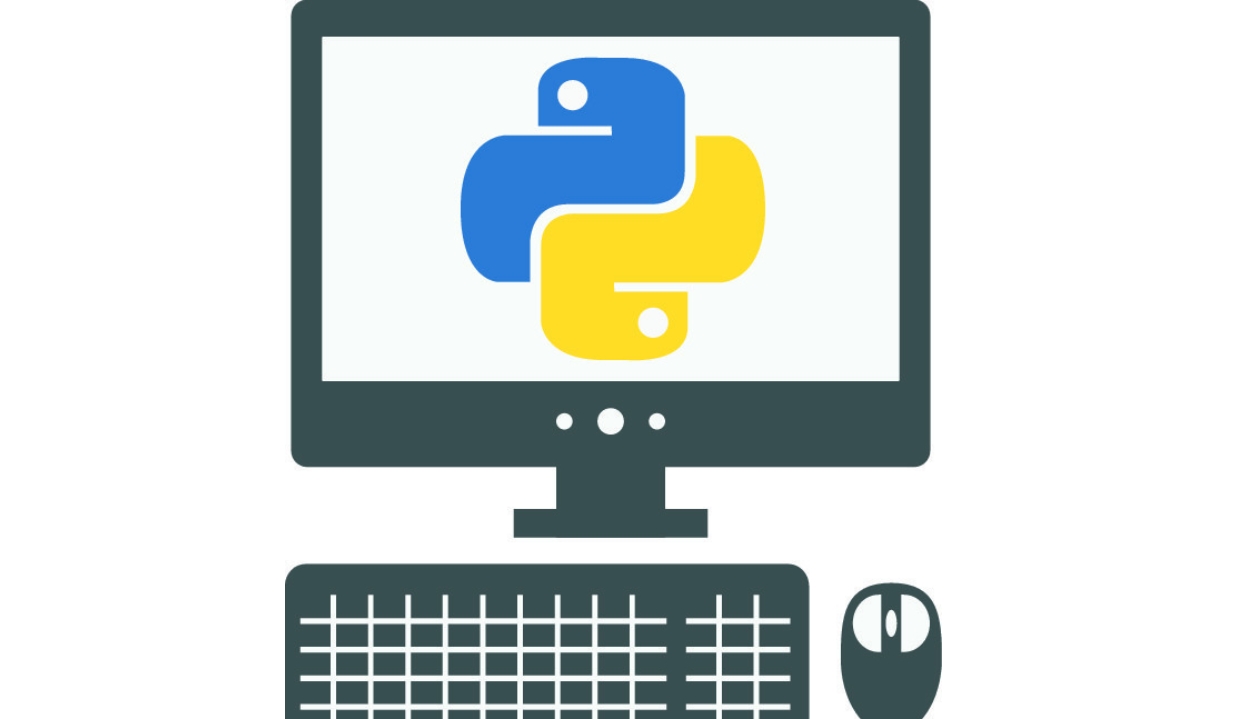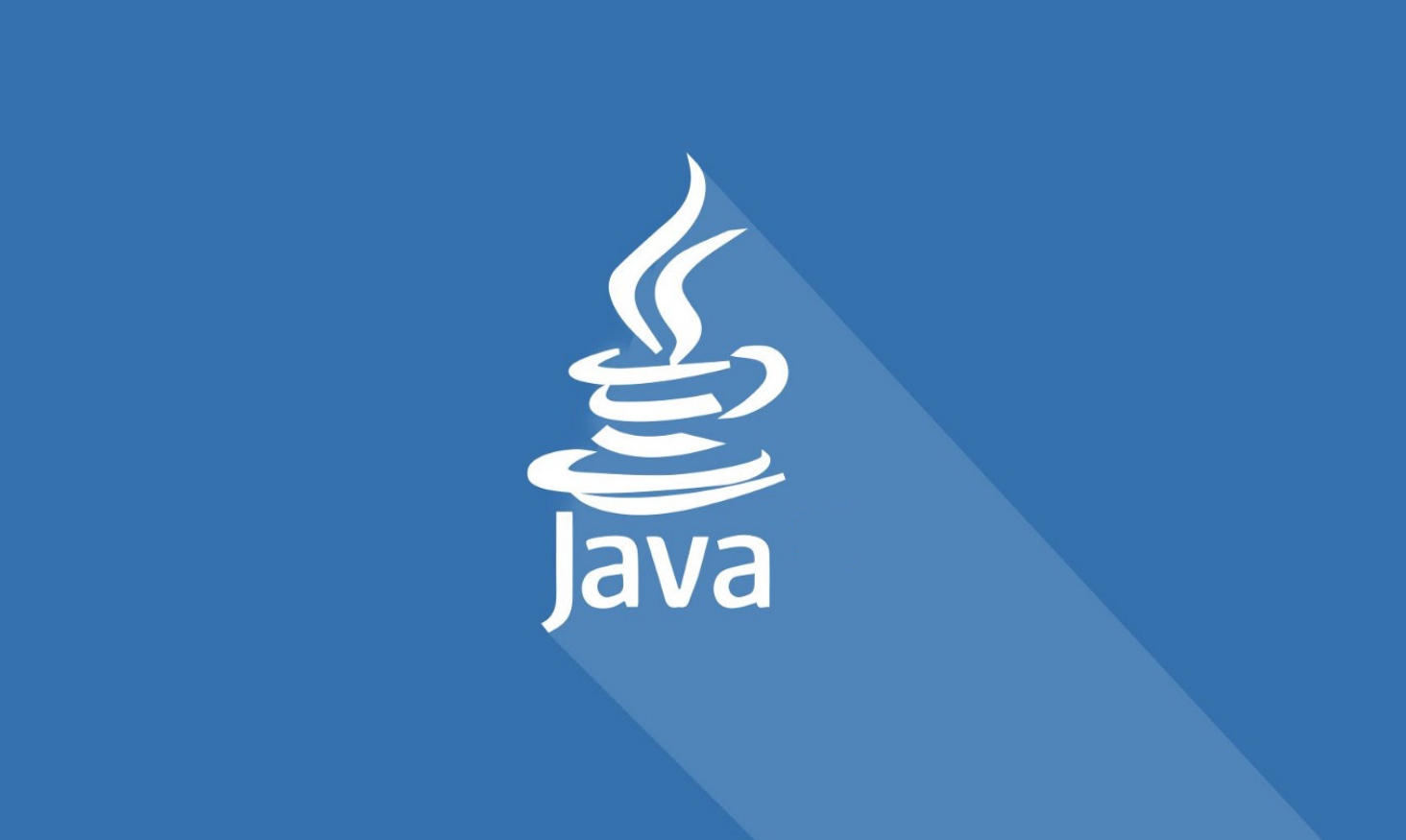腾讯云服务器如何在Linux服务器中实现桌面环境?
一、准备工作 首先,确保您已经注册并登录了腾讯云账号,并购买了相应的云服务器CVM实例。推荐选择支持图形界面的Linux发行版,如Ubuntu Server、CentOS等,这些系统通常内置了图形界面的支持。 二、安装图形界面 重点步骤:在Linux服务器上安装图形用户界面(GUI),最常见的是GN...
在云计算日益普及的今天,腾讯云服务器(Cloud Virtual Machine, CVM)凭借其高性能、高可用性和弹性伸缩等特性,成为了众多开发者和企业的首选。然而,对于需要在Linux服务器上实现桌面环境的用户来说,如何操作可能还略显陌生。本文将详细介绍如何在腾讯云服务器上搭建Linux桌面环境,让您轻松享受云端桌面办公的乐趣。
一、准备工作
首先,确保您已经注册并登录了腾讯云账号,并购买了相应的云服务器CVM实例。推荐选择支持图形界面的Linux发行版,如Ubuntu Server、CentOS等,这些系统通常内置了图形界面的支持。
二、安装图形界面
重点步骤:在Linux服务器上安装图形用户界面(GUI),最常见的是GNOME或KDE。以CentOS为例,您可以通过以下命令安装GNOME桌面环境:
sudo yum groupinstall "GNOME Desktop" -y三、配置启动模式
安装完成后,需要配置系统以图形模式启动。在CentOS 7中,您可以使用systemctl命令设置默认启动目标为图形模式:
sudo systemctl set-default graphical.target四、重启服务器
完成上述配置后,重启您的腾讯云服务器以使更改生效。重启后,您应该能够通过VNC(Virtual Network Computing)客户端或远程桌面协议(如RDP,如果使用的是Windows服务器)连接到您的服务器,并看到图形化的桌面环境。
五、优化与调整
- 安全设置:确保您的服务器配置了适当的安全组规则,以限制不必要的网络访问。
- 性能优化:根据实际需求调整云服务器的CPU、内存和存储资源,确保桌面环境流畅运行。
- 软件安装:在桌面环境中安装您需要的办公软件、开发工具等,以满足日常工作和学习的需求。
总结:

通过以上步骤,您可以在腾讯云服务器上成功搭建Linux桌面环境,实现云端办公的便捷与高效。无论是进行日常办公、软件开发还是学习研究,云端桌面环境都能为您提供强大的支持和灵活的扩展性。赶紧动手尝试吧!
推荐文章
-
腾讯云轻量级服务器企业用户能用吗?
答案是肯定的!腾讯云轻量级服务器不仅适合个人和小型团队,也完全能够满足很多中小企业的需求。它提供了丰富的配置选项,企业可以根据自身业务规模选择合适的CPU、内存和带宽资源,确保业务的稳定运行。同时,轻量级服务器还内置了多种常用的开发环境和应用镜像,如WordPress、LAMP等,极大地简化了企业的...2025-04-20 18:27:16 -
阿里云服务器Linux系统怎么配置环境?
首先,你需要登录到阿里云控制台。打开浏览器,输入https://console.aliyun.com,然后使用你的阿里云账号和密码登录。在控制台的左侧菜单栏中,找到“实例”选项,点击进入。在实例列表中,找到你需要登录的服务器,点击右侧的“登录”按钮,此时你需要输入你的SSH密钥,然后点击“登录”按钮...2025-04-20 18:09:35 -
阿里云轻量应用服务器的CPU是100%吗?
这一特性使得轻量应用服务器成为个人和小型团队的理想选择。这些用户群体在追求性能的同时,也希望能够灵活控制成本。相比之下,阿里云提供的其他类型服务器实例,如突发性能型实例,其CPU使用是有限制的。这类实例通常会有一个性能基线,比如20%,如果突发性能型实例的CPU使用率超过这个基线,将会消耗账户的CP...2025-04-20 17:21:28 -
[不用备案腾讯云主机]
腾讯云主机,作为国内领先的云服务提供商之一,以其强大的性能、稳定的运行和丰富的产品线赢得了广泛好评。而对于无需备案的需求,腾讯云同样提供了灵活的解决方案。通过选择特定的地域和配置,你可以轻松获得一台无需备案即可上线的云主机,从而大大缩短了网站从搭建到上线的时间。 重点内容来了:无需备案的腾讯云主机,...2025-04-20 16:30:19 -
[Ecs共享型s6和腾讯云轻量应用服务器?]
ECS共享型s6,作为阿里云家族中的一员,以其高性价比和稳定性能著称。它适合那些对计算资源有一定需求,但又希望控制成本的用户。重点加粗:s6实例采用了最新的虚拟化技术,能够在保证性能的同时,实现资源的灵活调度和高效利用。此外,阿里云强大的生态系统和丰富的产品线,也为用户提供了极大的便利和扩展空间。 ...2025-04-20 16:15:21 -
腾讯云服务器怎么看剩下多少流量?
首先,你需要登录腾讯云官方网站的控制台。通过浏览器访问腾讯云官网,输入账号和密码登录后,进入控制台界面。在这里,你可以看到各种云产品的图标,找到并点击“云服务器”或“实例”图标,进入云服务器管理页面。 接下来,选择你要查看流量的服务器实例。在云服务器列表中,点击你关心的服务器实例,进入其详情页面。在...2025-04-20 15:27:32 -
腾讯云轻量应用服务器如何安装浏览器?
首先,确保你已经购买了腾讯云轻量应用服务器,并成功登录到服务器管理控制台。在购买服务器时,记得根据自己的需求选择合适的配置,比如CPU、内存、带宽等。 接下来,根据你的操作系统(如Windows或Linux),在浏览器官方网站下载对应的浏览器安装包,并确保下载的是最新版本,以获得最佳的安全性和性能。...2025-04-20 14:54:28



![[不用备案腾讯云主机] [不用备案腾讯云主机]](https://img.doczz.cn/storage/20240324/dd3952b6c35d6cac3fbfbd7a6809fc84.png)






![[PHP删除数组键值的方法是什么?教你几个方法] [PHP删除数组键值的方法是什么?教你几个方法]](https://img.doczz.cn/storage/20240326/9b100f411237c0d630b253e484c49dd0.png)